
BPWin. Лабораторная работа
Тема: Знакомство с CASE-средством разработки информационных систем BPwin
Цель работы: познакомиться с CASE-средством BPwin фирмы Computer Associates, научиться строить модель в методологии IDEF0 .
Порядок работы:
1. Ознакомиться с принципами построения модели в BPwin.
2. Ознакомиться с основной панелью инструментов.
3. Ознакомиться с палитрой инструментов IDEF0.
4. Научиться строить контекстную диаграмму, определять цель, точку зрения, границы модели. Освоить работу с закладками General, Purpose, Definition, Status, Numbering, Display.
5. Научиться строить декомпозирующие диаграммы.
6. Выполнить практическое задание.
7. Ответить на контрольные вопросы.
1. Краткая информация об case-средстве bPwin
BPwin - CASE-средство верхнего уровня, помогающее проводить анализ и реорганизацию бизнес-процессов. Поддерживается методология IDEF0 (функциональная модель), IDEF3 (Work Flow Diagram), DFD (Data Flow Diagram). Функциональная модель предназначена для описания существующих бизнес-процессов на предприятии (так называемая модель AS-IS) и идеального положения вещей – того, к чему надо стремиться (модель TO-BE).
Процесс построения информационной модели в BPwin состоит из следующих шагов:
• построение контекстной диаграммы;
• проводится функциональная декомпозиция;
• после каждого сеанса декомпозиции проводится сеанс экспертизы.
На основе модели BPwin можно построить модель данных. В программе поддерживается связь с ERwin.
2. Инструментальная среда bPwin
При запуске BPwin по умолчанию появляется основная панель инструментов (рис.1), палитра инструментов и навигатор модели Model Explorer (рис.2).
![]()
Рис.1 Внешний вид панели управления BPwin4.0
Панель инструментов представлена следующими кнопками (слева направо):
• создать модель (пункт меню File/New);
• открыть модель (пункт меню File/Open);
• сохранить модель (пункт меню File/Save);
• напечатать модель (пункт меню File/Print);
• выбор масштаба (View/Zoom);
• уменьшить модель (View/Zoom);
• увеличить модель (View/Zoom);
• проверить правописание (Tools/Spelling);
• включение и выключение навигатора модели (View/Model Explorer);
• включение и выключение дополнительной панели инструментов работы с Model Mart (Model Mart).

Рис.2 Внешний вид окна навигатора модели Model Explorer
При создании новой модели возникает диалог, в котором следует указать, будет ли модель создаваться заново, или она будет открыта из файла либо из репозитария Model Mart. Также необходимо внести имя модели и выбрать методологию, в которой будет построена модель (рис.3).
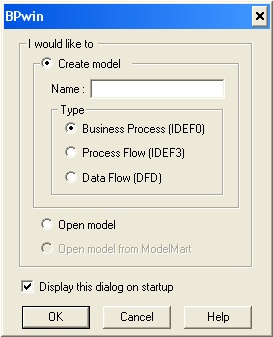
Рис.3 Диалог создания модели.
BPwin поддерживает три методологии моделирования:
• функциональное моделирование (IDEFO);
• описание бизнес-процессов (IDEF3);
• диаграммы потоков данных (DFD).
В зависимости от выбранной методологии программой автоматически подбирается нужная панель инструментов BPwin Toolbox. В BPwin существует три разных панели инструментов — по числу поддерживаемых программой методологий. На рис.4 представлена палитра для IDEF0.
![]()
Рис.4 Палитра инструментов IDEF0.
Вы можете показывать или скрывать панель инструментов, используя функцию «View» на панели меню.
3. Построение модели idef0. Контекстная диаграмма
Функциональное моделирование является технологией анализа системы в целом как набора связанных между собой действий или функций. Действия системы анализируются независимо от объектов, которые обеспечивают их исполнение. Моделировать деловой процесс можно исходя из различных перспектив и временных рамок. Например, вы можете моделировать процесс заказа услуг клиентом так, как вы видите его в идеале, а не так, как это происходит в настоящее время. Также можно абстрагироваться от проблем физической реализации модели.
Процесс моделирования какой-либо системы в IDEF0 начинается с определения КОНТЕКСТА, т.е. наиболее абстрактного уровня описания системы в целом. В контекст входит определение субъекта моделирования, цели и точки зрения на модель.
Под субъектом понимается сама система, при этом необходимо точно установить ГРАНИЦЫ СИСТЕМЫ, определить, что входит в систему, а что лежит за ее пределами. То есть необходимо решить, что будет рассматриваться как компоненты системы, а что как внешнее воздействие. Другими словами, первоначально необходимо определить область (Scope) моделирования.
Наименование функции самого высокого уровня описывает систему непосредственно и, как правило, состоит из одного активного глагола в сочетании с обобщающим существительным, которое разъясняет цель деятельности с точки зрения самого общего взгляда на систему. Например «Изготовить изделие».
Формулировка цели моделирования (Purpose) позволяет команде аналитиков сфокусировать усилия в нужном направлении. Модель не может быть построена без четко сформулированной цели.
Точку зрения можно представить как взгляд человека, который видит систему в нужном для моделирования аспекте. Точка зрения должна соответствовать цели моделирования. Очевидно, что описание работы предприятия с точки зрения финансиста и технолога будет выглядеть совершенно по-разному, поэтому в течение моделирования важно оставаться на выбранной точке зрения.
Для определения контекста модели в BPwin следует выбрать пункт меню Model/Model Properties. В закладке General указывается наименование и сведения об авторе модели, в закладку Purpose следует внести цель и точку зрения, а в закладку Definition – определение модели и описание области (рис.5).
Для создания контекстной диаграммы необходимо сначала создать новую модель, выбрав пункт «New» в меню «File». В появившемся диалоге необходимо набрать имя модели и выбрать ее тип. Этот диалог также отображается при запуске BPwin.
После создания модели можно задать ее параметры. Кроме вышеперечисленных свойств модели (Model Properties) можно задать состояние, в котором находится модель, например «в работе» или «для публикации» (закладка Status).
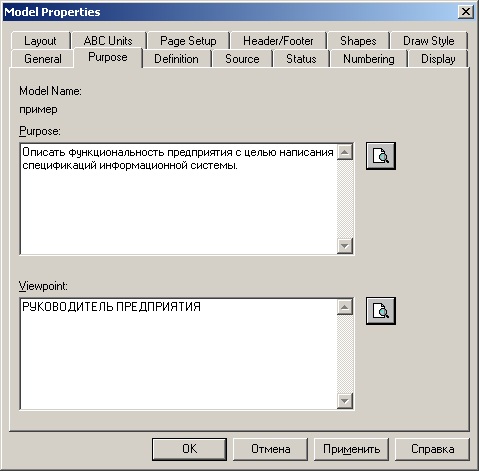
Рис.5 Диалог задания свойств модели.
Каждый блок может иметь различные типы связанных с ним стрелок. Стрелки обозначают людей, место, вещи, понятия или события. Стрелки связывают границы диаграммы с блоками, а также действия (блоки) на диаграмме между собой. В диаграммах IDEF0 имеется четыре основных типа стрелок.
Вход блока представляет материал или информацию, которая должна быть использована или преобразована блоком, чтобы произвести продукцию (выпуск). Стрелки входа всегда направляются в левую сторону блока. Стрелки входа необязательны, так как не все действия могут преобразовать или изменять (заменять) что-либо.
Каждый блок должен иметь по крайней мере одну стрелку контроля (управления). Управление всегда входит в вершину блока. Управление, как правило, представляется в виде правил, инструкций, политики компании, процедур или стандартов. Оно влияет на деятельность без фактического преобразования чего-либо. Управление может также использоваться для описания процедуры начала или окончания выполнения действия.
Стрелки выхода (выпуска) — это материал или информация, произведенная блоком. Каждый блок должен иметь по крайней мере одну стрелку выхода (выпуска). Процессы, которые не производят продукции (выпуска), лучше не моделировать вообще.
Механизмы исполнения — это те ресурсы, которые обеспечивают выполнение действия. В качестве механизма исполнения могут быть рассмотрены персонал компании, машины или оборудование, которые обеспечивают выполнение деятельности. Стрелка механизма может отсутствовать, если определено, что это не важно для работы блока.
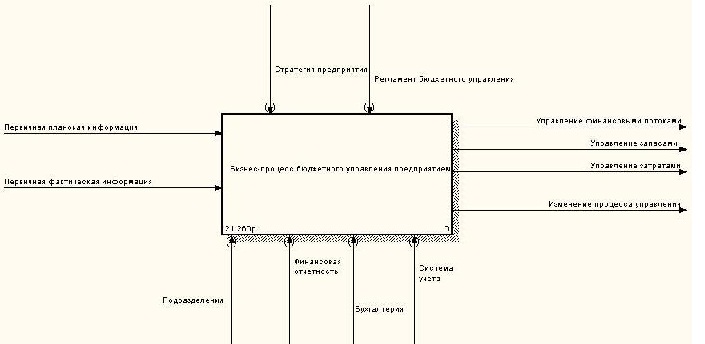
Рис.6 Пример контекстной диаграммы.
